Chia sẻ kiến thức về máy in, Chia sẻ kiến thức về máy tính, Lỗi máy in
Cách khắc phục lỗi không kết nối được máy in trong mạng ( Error 0x0000011b )
Cách khắc phục lỗi không kết nối được máy in trong mạng ( Error 0x0000011b )
Thời buổi dịch bệnh, con người tuy không phải cách nhau 1 vòng trái đất như ca sỹ Tim và Minh Hằng đã hát, nhưng chúng ta phải luôn giữ khoảng cách 2m, hạn chế giao tiếp, gặp gỡ, nhiều khi còn không thể… kết nối được với nhau.
Anh em có biết không, không chỉ ở con người chúng ta gặp phải tình trạng đó đâu, máy móc đặc biệt là “cô nàng” máy in có khi sẽ không thể kết nối với “anh chàng” máy tính khi có xuất hiện của cô “Trà xanh” mang tên 0x0000011b, hãy cùng chúng tôi tìm hiểu rõ nguyên nhân có sự xuất hiện đáng ghét này và cùng tìm giải pháp để “trừng trị” nó nhé!
Khi gặp tình trạng trên máy sẽ có biểu hiện như sau: Lệnh in bị từ chối, không in được nội dung như mong muốn, không kết nối được máy chủ dù đang trong cùng mạng LAN, máy nằm im tại chổ không thể thực hiện bất cứ thao tác nào. Tất cả những tình huống trên đều sẽ được thông báo bằng dòng chữ “Windows cannot connect to printer”, hoặc rút máy và kết nối lại thì báo lỗi “0x0000011b”
Nguyên nhân gây ra lỗi “Windows cannot connect to printer”
Lý do khiến “Trà xanh” 0x000001b xuất hiện là do bản cập nhật KB5005565 của Windows gây ra.
Bí kíp khắc phục lỗi không kết nối được máy in qua mạng do bản cập nhật KB5005565
Bước 1: Vào thanh tìm kiếm gõ “ Program and Features” hoặc nhấn tổ hợp phím Ctrl + R gõ appwiz.cpl
Bước 2: Chọn View install updates
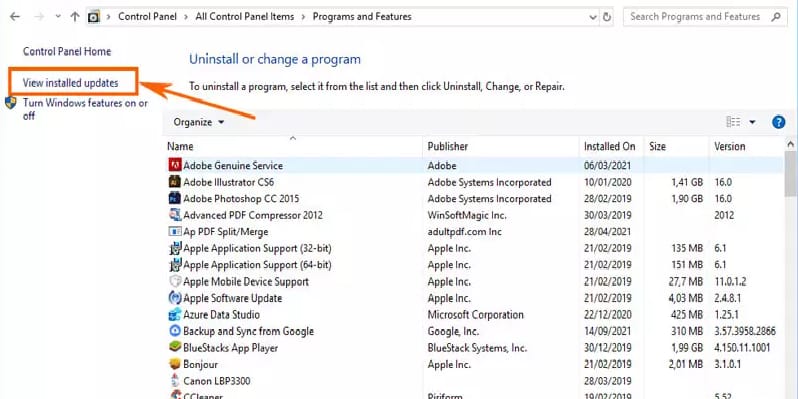
Bước 3: Tại bản cập nhật KB5005565 chuột phải chọn Uninstall bảng thông báo hiện ra chọn ok
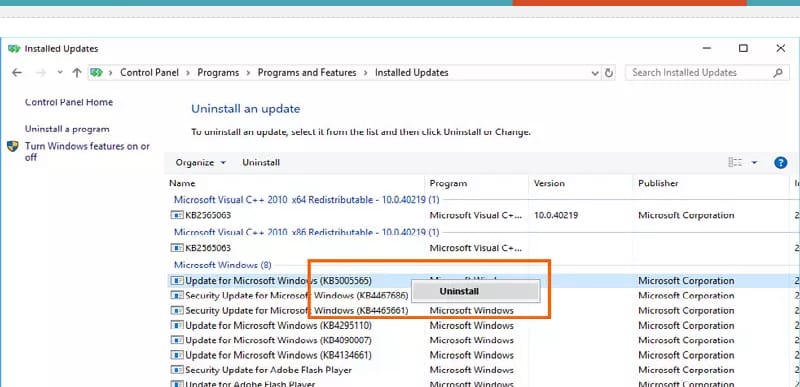
Bước 4: Sau khi hoàn thành gỡ bản cập nhật KB5005565 ta khởi động lại máy tính và kết nối lại máy in
Tắt Window Update để tránh máy tính tự động cập nhật lại bản KB5005565
Trường hợp Windows lại update 1 lần nữa gói KB5005565 ta tắt window update bằng cách sau
Bước 1: Nhấn tổ hợp phím Windows + R để mở Group Policy Editor Cửa sổ lệnh Run hiện ra chọn “gpedit.msc” vànhấn Enter.
Bước 2: chọn Computer Configuration => Chọn Administrative Templates => Chọn Windows Components => Chọn Windows Update.
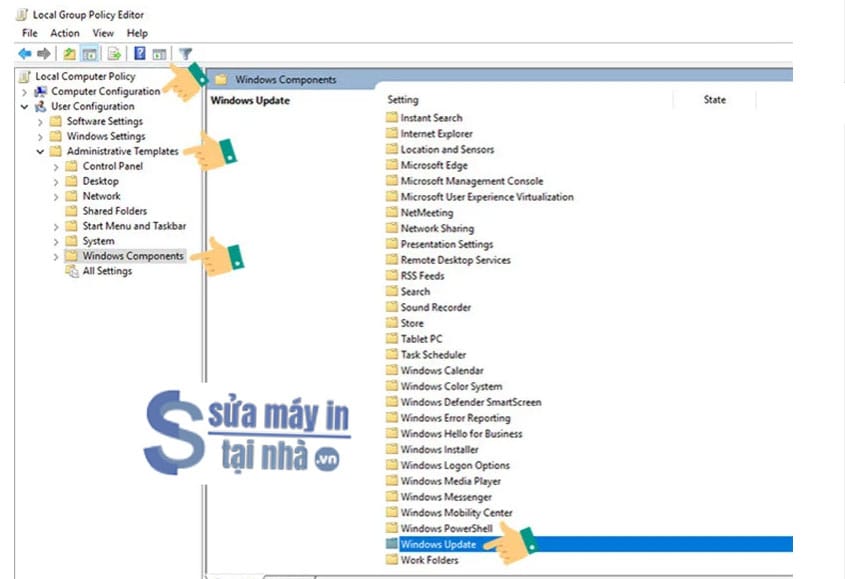
Bước 3: Click đúp chuột vào Configure Automatic Update => Chọn Disabled => chọn ok là được
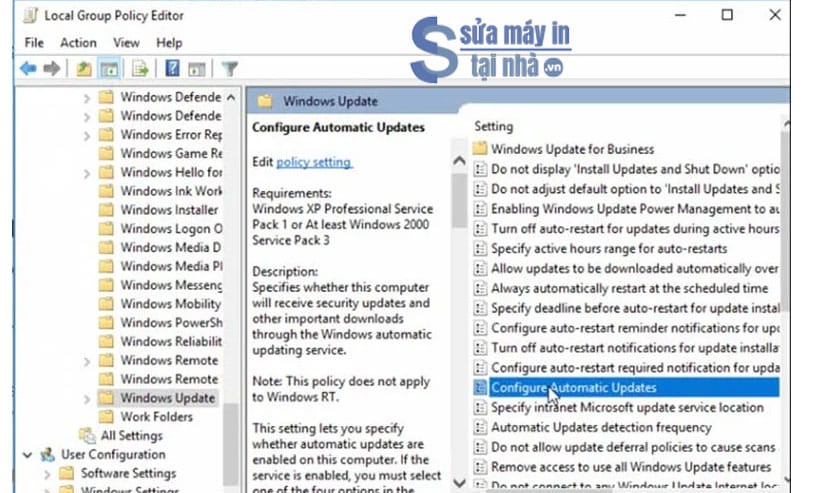
Sau khi tắt chức năng update, máy tính sẽ không còn tự động tải các tập tin
Lỗi không thể kết nối được giữa máy in và máy tính ngày càng có nhiều nguyên nhân gây ra. Bài viết trên đây đã thống kê những tình trạng phổ biến thường hay xuất hiện trên máy in của bạn. Hy vọng qua bài viết hữu ích này sẽ giúp máy in luôn được kết nối được với máy tính, 2 thiết bị sẽ mãi găn kết và “hạnh phúc” bên nhau 😊
Xem Thêm: Bảng giá cài win tại nhà ở Thủ Đức
Xem Thêm: Bảng giá sửa máy in tại nhà Thủ Đức